Cuplikan kode adalah penghemat waktu dan penambah produktivitas yang penting bagi pemrogram. Cuplikan dapat membantu pemrogram untuk menghindari penulisan kode berulang lagi dan lagi. Mereka juga membantu dalam mengatur kode dan menyediakan ruang kerja yang bersih. Cuplikan membantu mempercepat proses pengembangan, mengurangi waktu dan upaya pemrogram dalam mengelola blok kode yang besar. Ada banyak alat snippet hebat yang tersedia, termasuk Brackets, CodePen, JSFiddle, Cacher, dan lainnya untuk meningkatkan alur kerja. Artikel ini menunjukkan cara menginstal Cacher, alat pustaka cuplikan kode untuk mengatur cuplikan kode.
Fitur Cache
- Menyediakan plugin untuk berbagai editor teks dan IDE, termasuk IntelliJ, Visual Studio, Sublime Text, dll.
- Berisi alat antarmuka baris perintah untuk melakukan operasi di perpustakaan Cacher.
- Konten file cuplikan dapat dijalankan di dalam shell, seperti bash atau zsh.
- Menyimpan cuplikan online, yang dapat diakses menggunakan klien desktop dari berbagai sistem operasi atau aplikasi web Cacher.
- Cuplikan kode dapat ditandai dengan label berkode warna yang fleksibel, dapat disarang, untuk kategorisasi.
- Pengguna dapat bergabung dengan tim dengan rekan mereka untuk mengerjakan cuplikan di perpustakaan bersama.
- Dukungan untuk lebih dari 100 bahasa pemrograman.
Tentang Artikel ini
Artikel ini akan menunjukkan cara menginstal alat Cacher di Fedora Linux. Pertama-tama kita akan menggunakan repositori Snap, lalu .File AppImage, untuk menginstal Cache. Panduan ini dilakukan pada workstation Fedora 33. Langkah-langkah yang disediakan dalam panduan ini juga harus bekerja pada versi Fedora lain, serta distro Linux lainnya.
Prasyarat
- Konektivitas internet untuk mengunduh berbagai file.
- Akun pengguna dengan hak administrator (sudo).
- Fedora Linux diinstal pada mesin Anda.
Metode 1: Menginstal Cache dari .File Gambar Aplikasi
Cache menyediakan .File AppImage yang dapat diunduh dari situs resmi Cacher. Untuk menginstal Cache dari .File AppImage, ikuti prosedur yang disediakan di bawah ini:
Langkah 1. Kunjungi situs web resmi Cacher dan klik Unduh tombol.
Langkah 2. Setelah Anda menekan tombol ini, jendela popup baru akan muncul. Jendela sembulan ini akan menunjukkan langkah-langkah yang harus dilakukan untuk menginstal .File AppImage.
Langkah 3. Jendela popup di atas akan diikuti oleh jendela lain untuk mengunduh download .File AppImage. tekan Menyimpan file tombol untuk mengunduh file ke sistem Anda.
Lihat gambar referensi di bawah untuk gambaran langkah-langkah di atas:
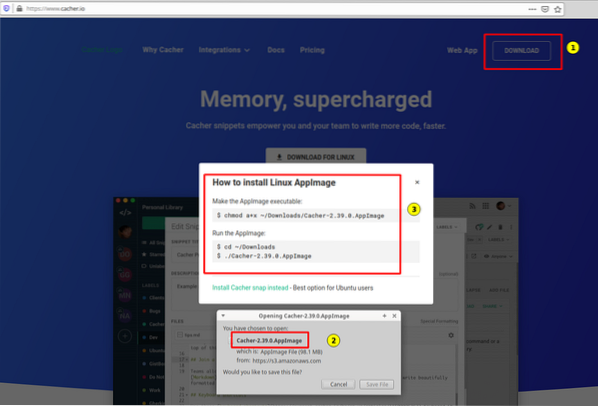
Langkah 4. Setelah file diunduh ke sistem Anda, buka terminal dan navigasikan ke file yang diunduh:
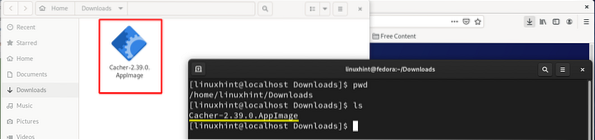
Langkah 5. Berikan izin yang diperlukan ke Cache .File AppImage untuk membuatnya dapat diinstal. Untuk melakukannya, jalankan perintah berikut:
$ sudo chmod a+x ~/Downloads/Cacher-2.39.0.Gambar Aplikasi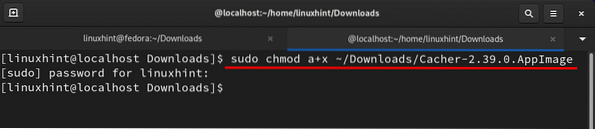
Perintah di atas akan memberikan izin eksekusi untuk file tersebut kepada semua orang. jika .File AppImage dijalankan tanpa menjalankan perintah di atas, Anda mungkin mendapatkan kesalahan berikut:
sudo: ./Cacher-2.39.0.AppImage: perintah tidak ditemukan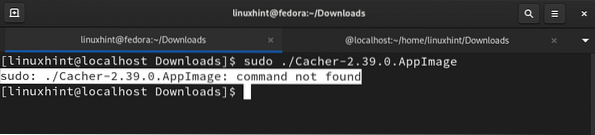
Langkah 6. Setelah menetapkan izin yang tepat, luncurkan aplikasi Cacher dari .File AppImage dengan perintah berikut:
Catatan: Dalam metode ini, Cacher hanya dapat dimulai dari direktori tempat ia diunduh.
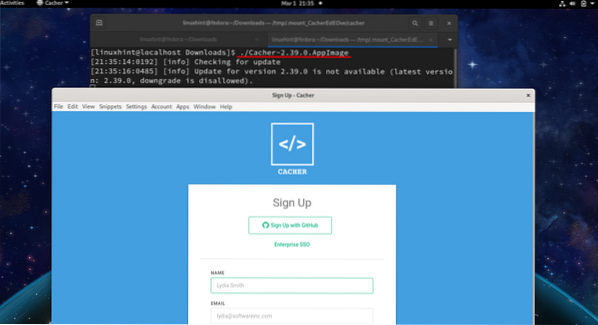
Seperti yang Anda lihat pada gambar di atas, layar pendaftaran Cacher akan muncul setelah menjalankan file.
Catatan: Jangan menjalankan file dengan perintah 'sudo', karena .File AppImage dari Cacher tidak mendukung berjalan sebagai pengguna root. Hal ini tergambar pada gambar di bawah ini:
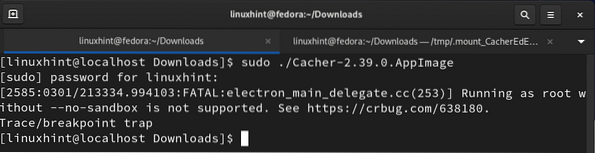
Menghapus Cache
Untuk menghapus Cache, cukup hapus, .File AppImage dengan perintah yang disediakan di bawah ini:
$rm Cacher-2.39.0.Gambar AplikasiPerintah di atas ditampilkan di sini:

Metode 2: Memasang Cacher dari Repositori Snap
Snap adalah cara mudah lain untuk menginstal Cacher di Fedora Linux. Manfaat menggunakan Snap adalah aplikasi sudah dikemas dengan semua dependensi yang diperlukan. Anda hanya perlu menemukan aplikasi dan menginstalnya dari Snap Store. Untuk melakukannya, pertama-tama, Anda perlu menginstal aplikasi Snap di Fedora.
Langkah 1. Buka terminal (Alt+Ctrl+T) dan jalankan perintah berikut:
$ sudo dnf instal snapd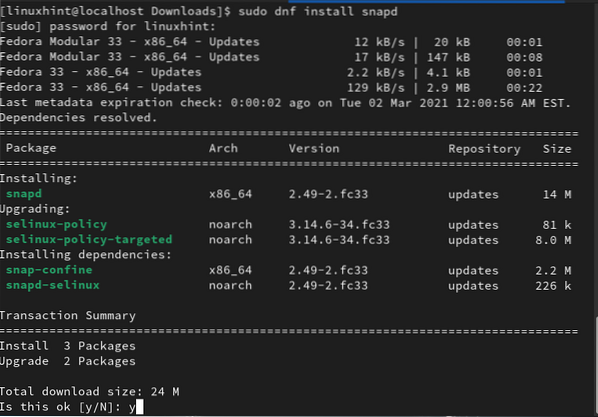
Setelah Snap dipasang, kami perlu mengonfirmasi bahwa jalur Snap telah diperbarui dengan benar. Untuk melakukannya, keluar dan masuk lagi atau mulai ulang sistem.
Jika Anda tidak logout dan login kembali dan malah mencoba langsung menginstal Cacher, kesalahan berikut mungkin terjadi:
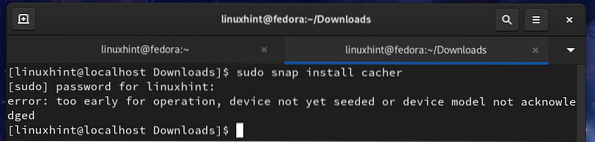
Langkah 2. Anda dapat membuat tautan simbolis antara /var/lib/snapd/snap dan /snap. Ini akan mengaktifkan dukungan Snap klasik. Keluarkan perintah berikut untuk melakukannya:
$ sudo ln -s /var/lib/snapd/snap /snapLangkah 3. Sekarang, Anda dapat melanjutkan untuk menginstal Cacher dari repositori Snap, sebagai berikut:
$ sudo snap install cacherProses ini akan memakan waktu untuk mengunduh berbagai file, seperti snapd, core18, Cacher, dll. Dalam Kegiatan tab, buka Monitor Sistem aplikasi dan pergi ke Sumber daya tab. Di sini, Anda dapat melihat data yang diunduh di kiri bawah jendela Monitor Sistem, seperti yang ditunjukkan di bawah ini:
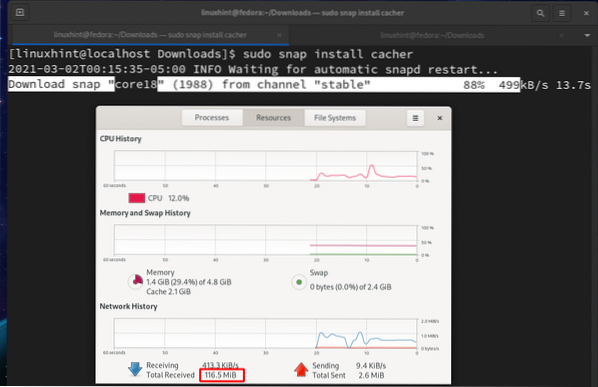
Pesan berikut akan ditampilkan ketika instalasi Cacher selesai:
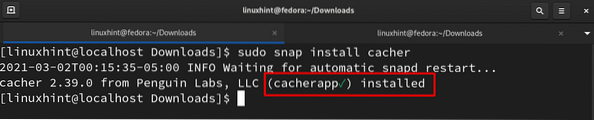
Langkah 4. Tidak seperti metode sebelumnya, dalam metode ini, Cacher membutuhkan hak 'sudo' untuk diluncurkan. Cacher juga dapat diluncurkan dari tab Aktivitas, serta dari direktori mana pun.
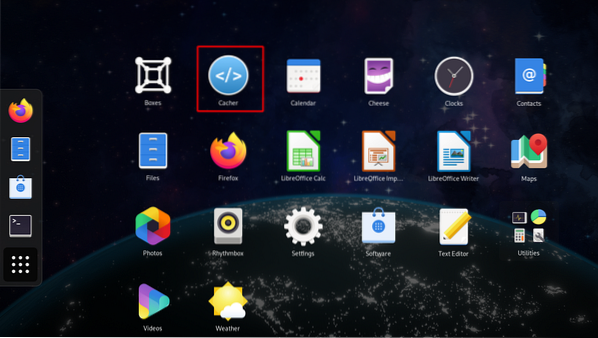
Menghapus Cache
Cacher dapat dihapus dengan mudah dari Fedora dengan perintah berikut:
$ sudo snap hapus cacherKesimpulan
Panduan ini menunjukkan kepada Anda cara menginstal pustaka cuplikan kode Cacher di workstation Fedora 33. Jika Anda mengikuti panduan ini dengan benar, Anda akan melihat bahwa Metode 2 instalasi relatif mudah dan lebih fleksibel. Anda dapat meluncurkan Cacher dari direktori mana pun atau menu utama menggunakan metode ini. Tetapi dalam Metode 1, Anda harus meluncurkan Cacher dari direktori Unduhan saja. Cacher tersedia gratis untuk diunduh dengan fitur terbatas, sedangkan versi premium hadir dengan beberapa fitur tambahan.
 Phenquestions
Phenquestions


